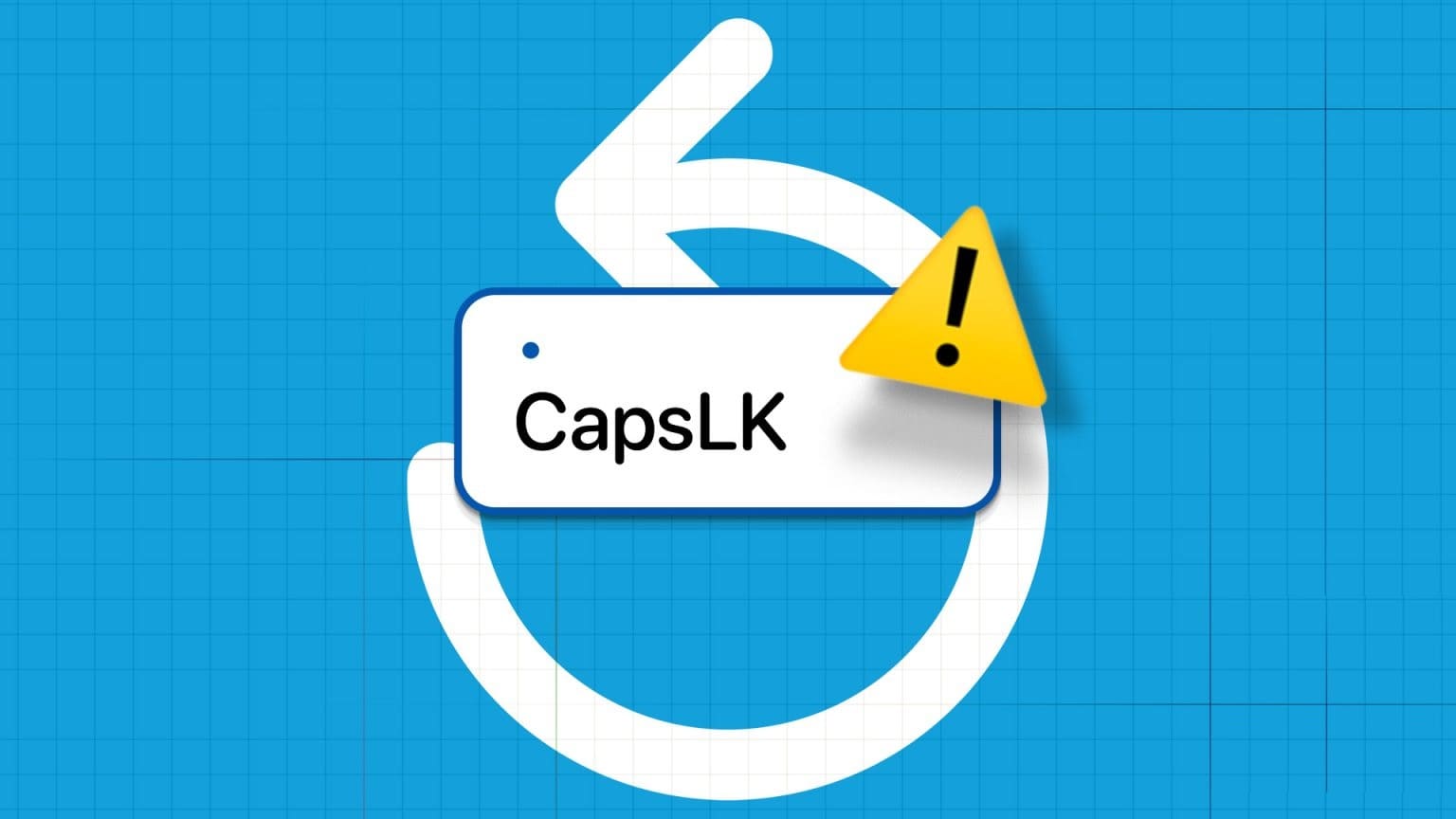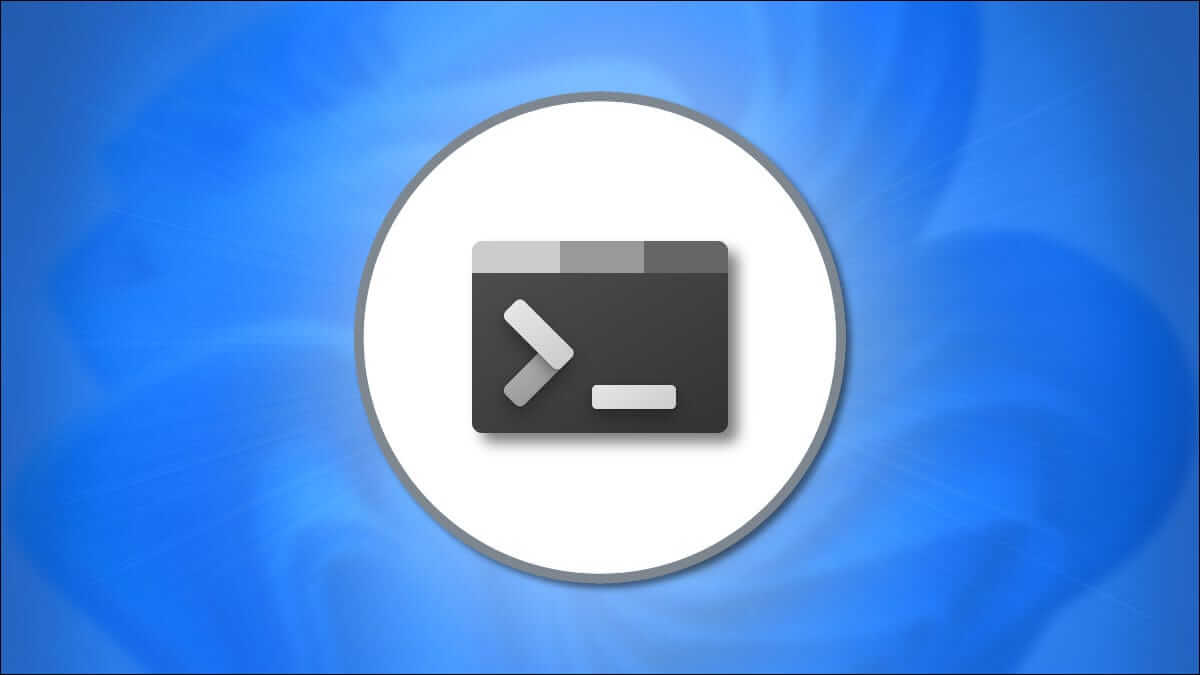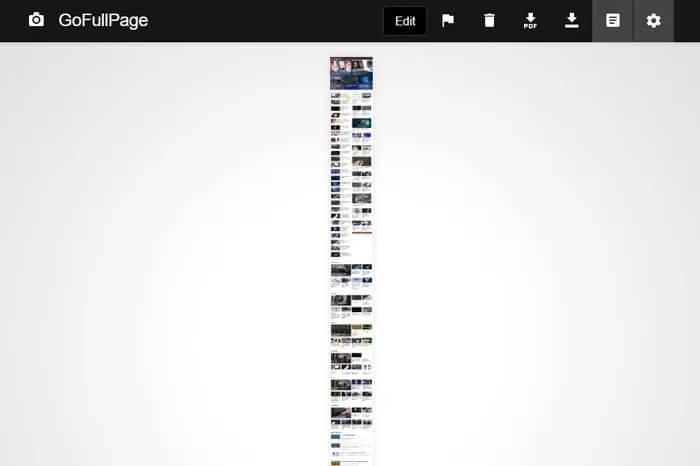माइक्रोसॉफ्ट टीम्स और स्लैक जैसे सॉफ्टवेयर समाधानों के बावजूद, ईमेल व्यवसायों और स्टार्टअप्स के बीच पसंदीदा विकल्प बना हुआ है। हालाँकि, जब आउटलुक को विलंबित ईमेल प्राप्त होते हैं, तो आपके वर्कफ़्लो में रुकावट आने की संभावना होती है। विंडोज़ के लिए आउटलुक में विलंबित या धीमी संदेश डिलीवरी से भ्रम और त्रुटियाँ हो सकती हैं। विंडोज़ 11 पर आउटलुक द्वारा विलंबित ईमेल प्राप्त करने की समस्या को ठीक करने के सर्वोत्तम तरीके यहां दिए गए हैं।
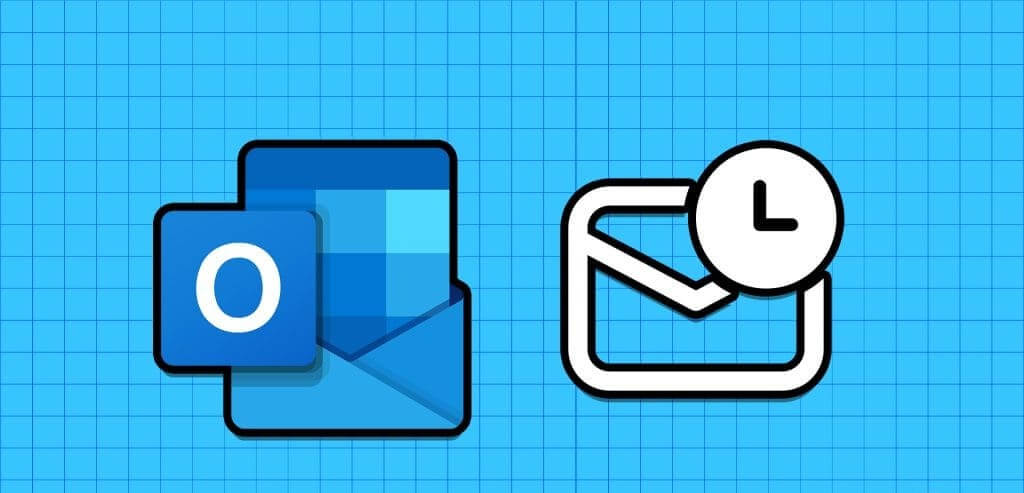
विंडोज़ पर आपके आउटलुक अनुभव को कई कारक प्रभावित कर सकते हैं। इसके कारण खाता प्रमाणीकरण त्रुटि, दूषित कैश, पुराने एप्लिकेशन, सर्वर-साइड समस्याएँ आदि हो सकते हैं। आइए इनकी समीक्षा करें और बिना किसी देरी के ईमेल प्राप्त करना शुरू करें।
1. अपना इंटरनेट कनेक्शन जांचें.
अगर आप अपने लैपटॉप पर कमज़ोर इंटरनेट कनेक्शन पर काम कर रहे हैं, तो आपको Outlook में ईमेल प्राप्त करने में देरी हो सकती है। आपको एक मज़बूत इंटरनेट कनेक्शन से कनेक्ट करके दोबारा कोशिश करनी होगी। अगर विंडोज 11 पर वाई-फाई काम नहीं कर रहा हैकृपया समस्या को ठीक करने के लिए हमारी समर्पित मार्गदर्शिका देखें।
2. आउटलुक को पृष्ठभूमि में खुला रखें
डिफ़ॉल्ट ईमेल ऐप के विपरीत, आउटलुक डेस्कटॉप ऐप बंद करने पर नए ईमेल सिंक नहीं करता। तुरंत ईमेल अलर्ट प्राप्त करने के लिए आपको इसे बैकग्राउंड में खुला रखना होगा।
3. सर्वर स्थिति जांचें
आउटलुक डेस्कटॉप ऐप जीमेल, याहू, एओएल और अन्य ईमेल प्रदाताओं को सपोर्ट करता है। अगर किसी ईमेल सेवा में रुकावट आ रही है, तो आपको नए ईमेल प्राप्त करने में देरी हो सकती है। आप यहाँ जा सकते हैं Downdetector समस्या की पुष्टि के लिए अपने ईमेल प्रदाता से संपर्क करें।
4. अपना ईमेल प्रदाता पुनः जोड़ें.
क्या आपने हाल ही में अपने ईमेल प्रदाता का पासवर्ड बदला है? आपको इसे Outlook में भी अपडेट करना होगा। अन्यथा, आपको नए ईमेल प्राप्त नहीं होंगे।
प्रश्न 1: खुला हुआ आउटलुक और क्लिक करें एक फ़ाइल ऊपर।
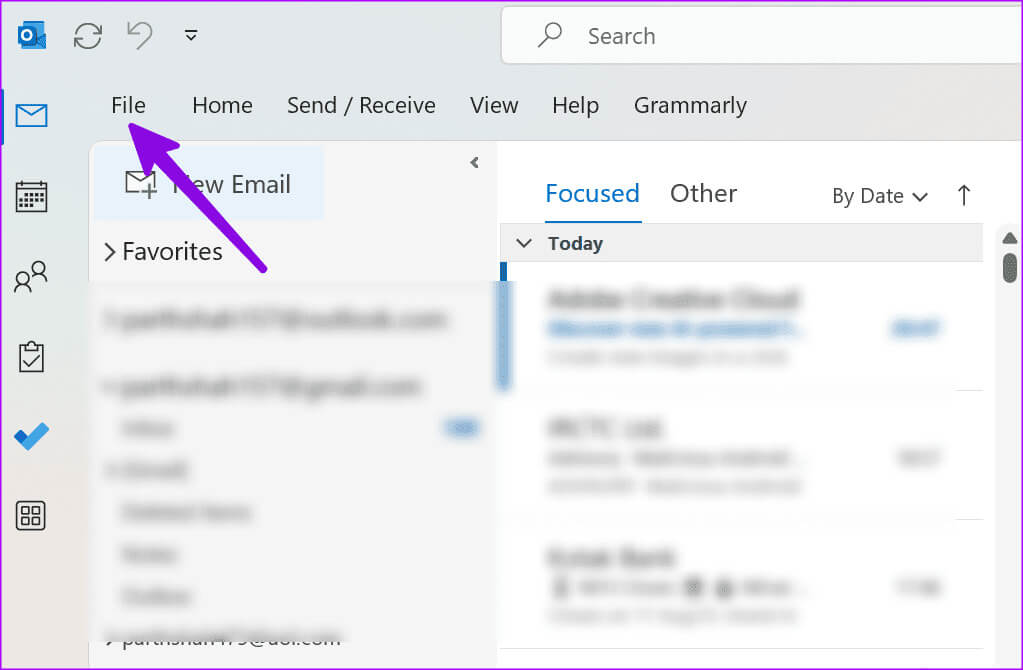
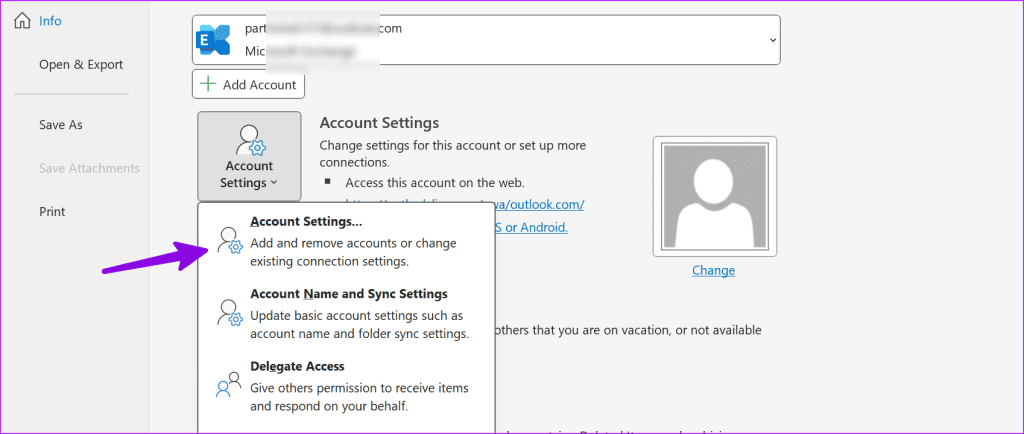
चरण 3: का पता लगाने ईमेल प्रदाता और क्लिक करें हटाना.
प्रश्न 4: पर क्लिक करें جديد शीर्ष पर, वही ईमेल बॉक्स जोड़ें जिसमें खाता विवरण.
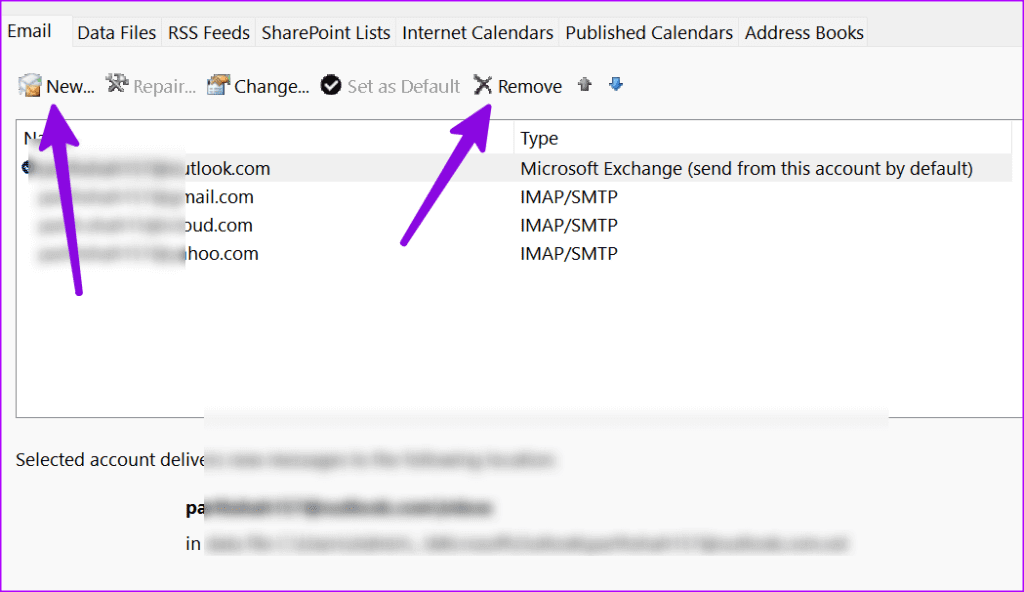
5. अपनी ड्राइव को अनुकूलित करें
बड़ी PST फ़ाइलें आपके दैनिक Outlook अनुभव को प्रभावित कर सकती हैं। आपको नीचे दिए गए चरणों का पालन करके उन्हें छोटा करना पड़ सकता है।
प्रश्न 1: पर क्लिक करें विंडोज़ कुंजी और खोजें “ड्राइव को डीफ़्रेग्मेंट और ऑप्टिमाइज़ करें।”
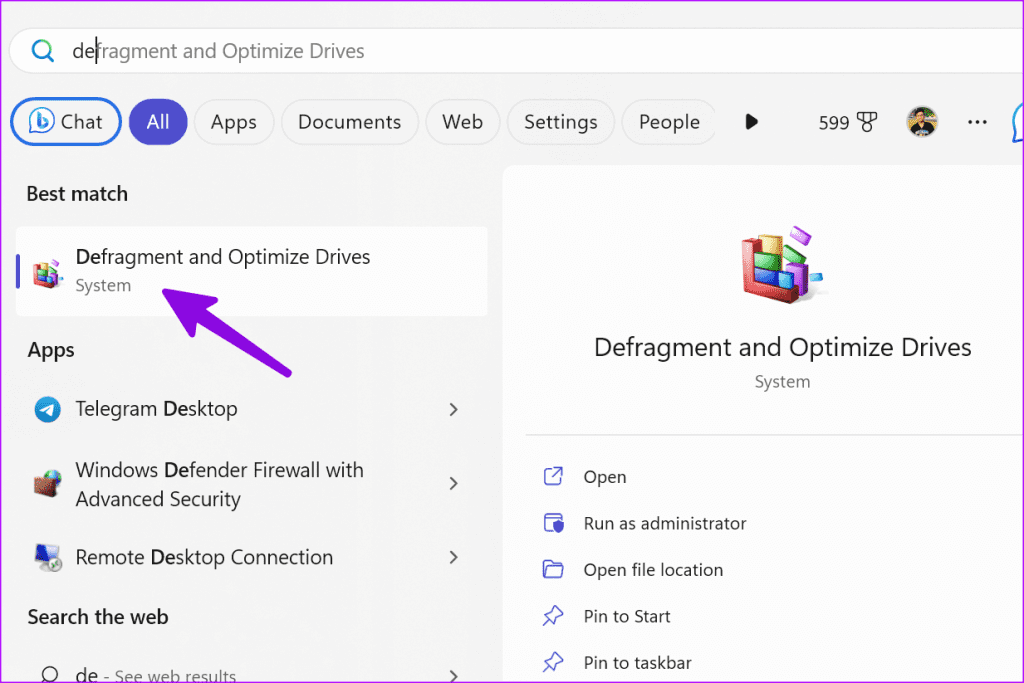
प्रश्न 2: ड्राइव का चयन करें और क्लिक करें सुधार करने के लिए।
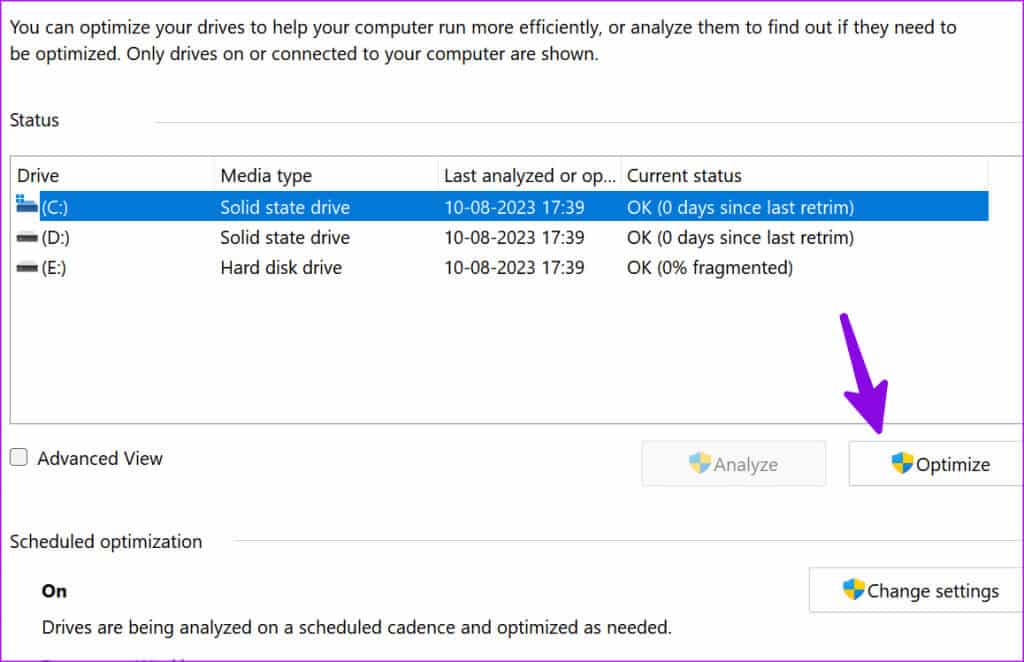
6. अनावश्यक ऐड-ऑन हटाएँ
एक दूषित या पुराना आउटलुक ऐड-इन निम्नलिखित समस्याओं का मुख्य कारण हो सकता है: आउटलुक को ईमेल देर से प्राप्त हो रहे हैंआपको Outlook से अनावश्यक ऐड-इन्स हटाने होंगे। यहाँ बताया गया है कि कैसे।
प्रश्न 1: खुला हुआ आउटलुक ऐप अपने कंप्यूटर पर और क्लिक करें एक फ़ाइल ऊपर।
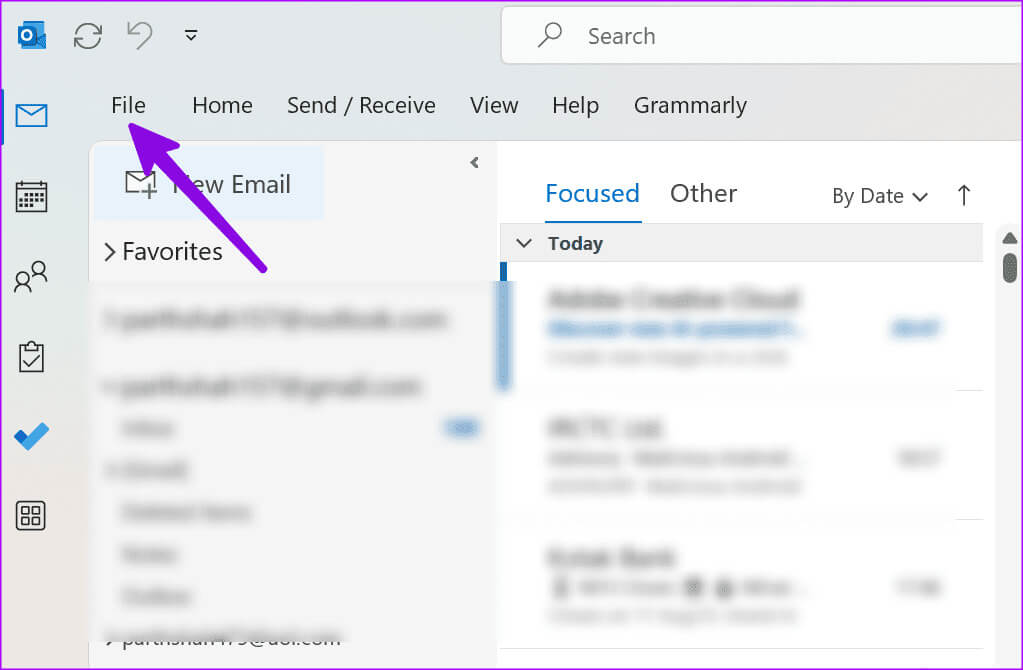
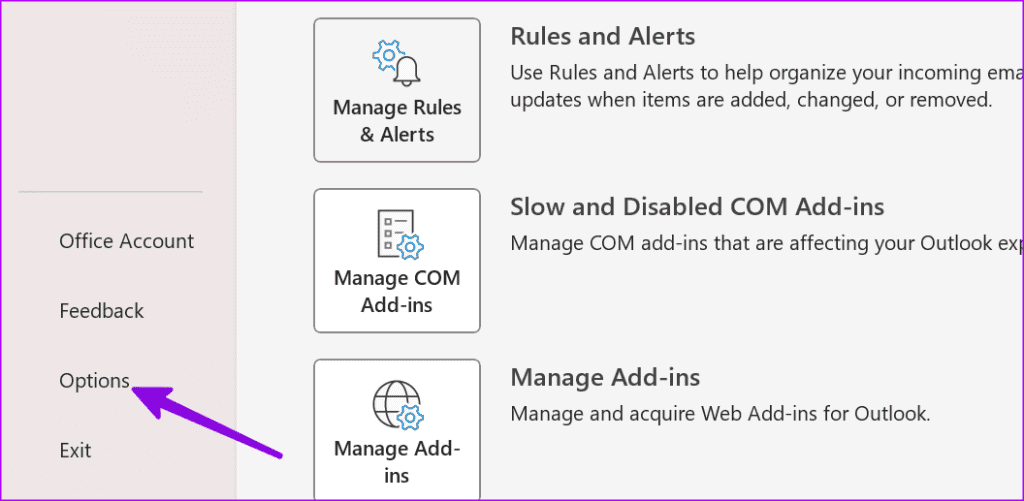
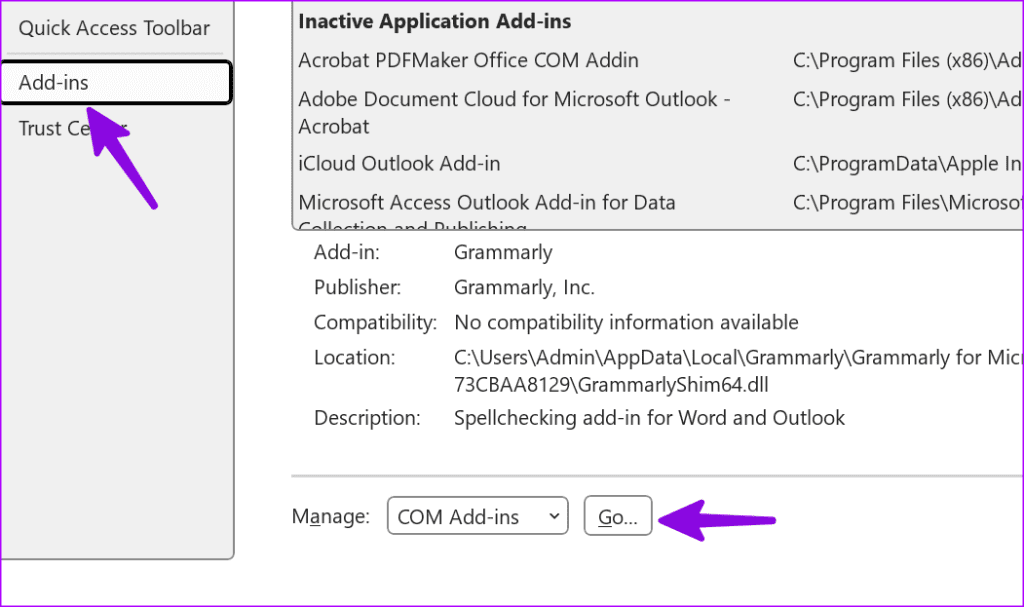
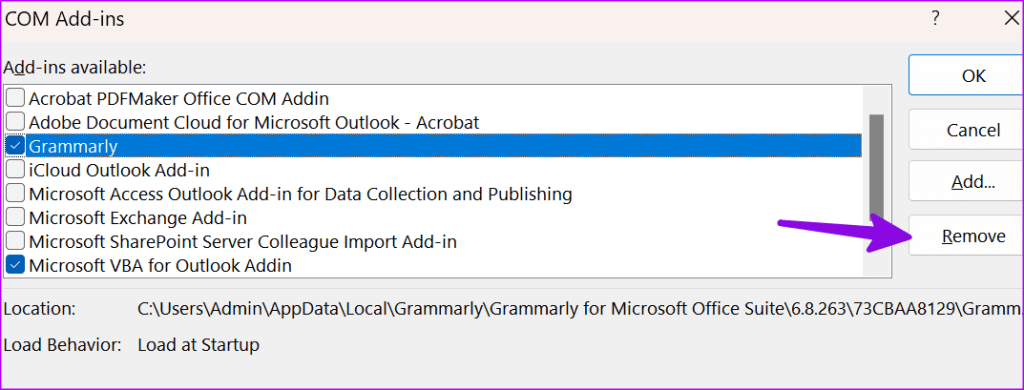
7. आउटलुक डेटा के लिए जगह बनाएं
अगर आपके कंप्यूटर में पर्याप्त जगह नहीं है, तो आपको आउटलुक में ईमेल देरी से मिल सकते हैं। विंडोज 11 आपके लैपटॉप या पीसी पर जगह खाली करने के लिए कई तरकीबें लेकर आया है।
प्रश्न 1: पर क्लिक करें कीबोर्ड शॉर्टकट Windows + I खुल जाना समायोजन।
प्रश्न 2: साइडबार से सिस्टम चुनें. खोलें भंडारण सूची।
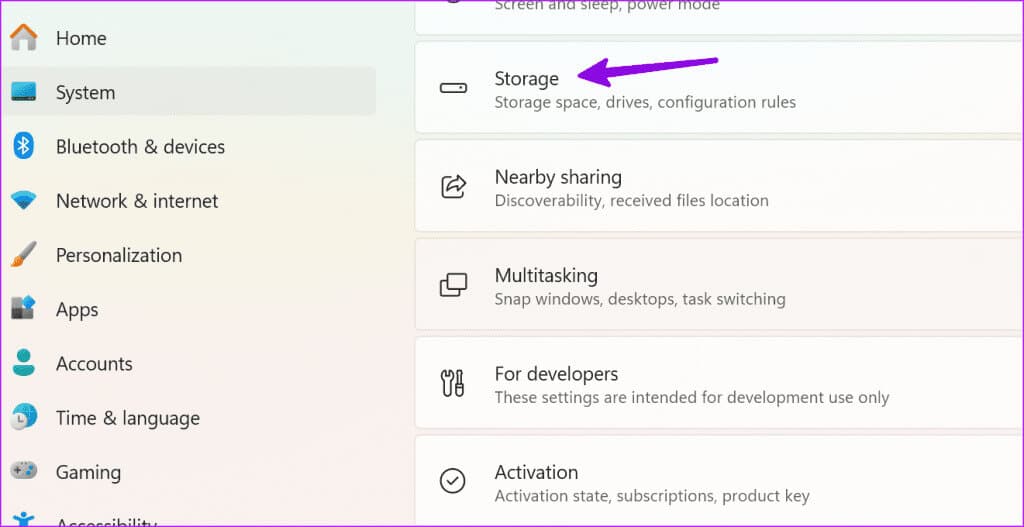
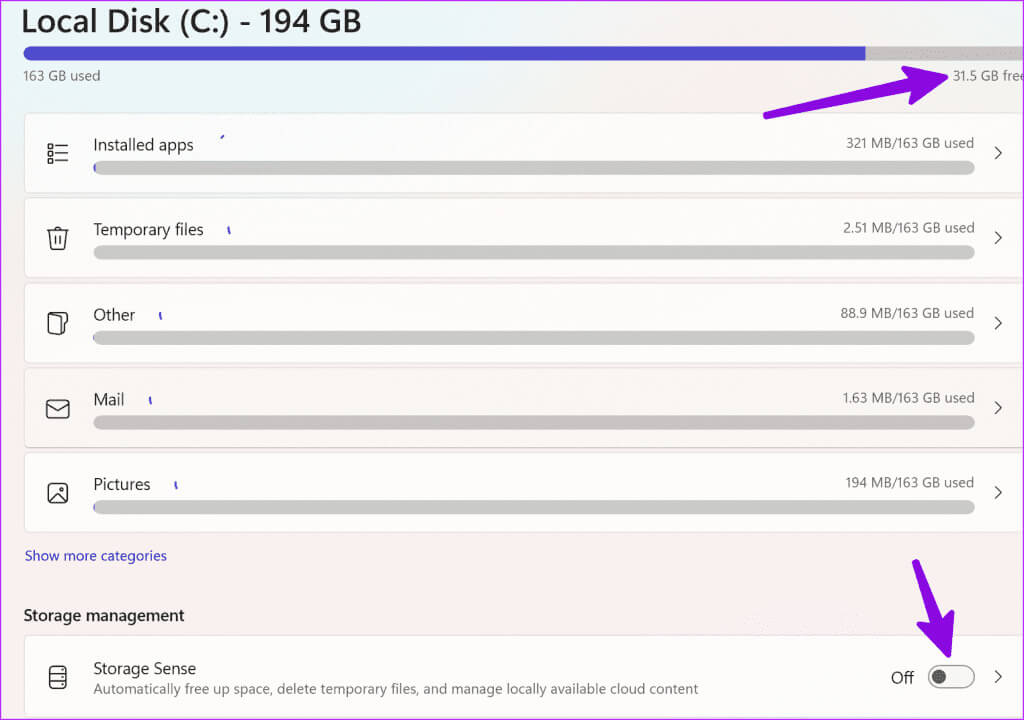
8. वायरस स्कैन करें
अगर आपका विंडोज कंप्यूटर दूषित या नकली फ़ाइलों से प्रभावित है, तो आपको समय पर ईमेल प्राप्त करने में समस्या आ सकती है। आपको किसी थर्ड-पार्टी एंटीवायरस एप्लिकेशन की ज़रूरत नहीं है। आप अपने कंप्यूटर का पूरा स्कैन करने के लिए बस विंडोज सिक्योरिटी का इस्तेमाल कर सकते हैं। नीचे दिए गए चरणों का पालन करें।
प्रश्न 1: पर क्लिक करें विंडोज़ कुंजी खुल जाना शुरुआत की सूची, और टाइप Windows सुरक्षा खोज बार में और टैप करें दर्ज करें।
प्रश्न 2: का पता लगाने वायरस और खतरों से सुरक्षा साइडबार से क्लिक करें स्कैनिंग विकल्प.
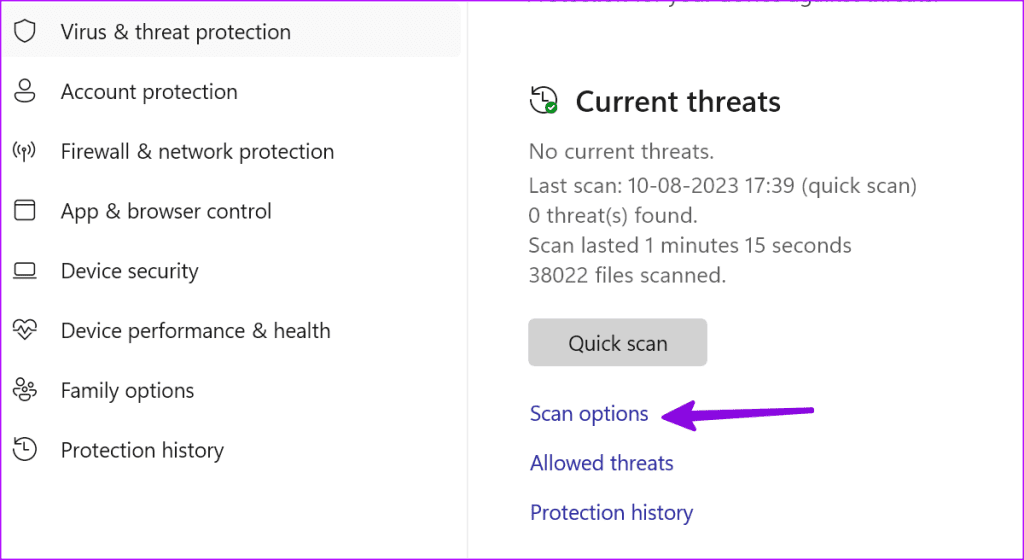
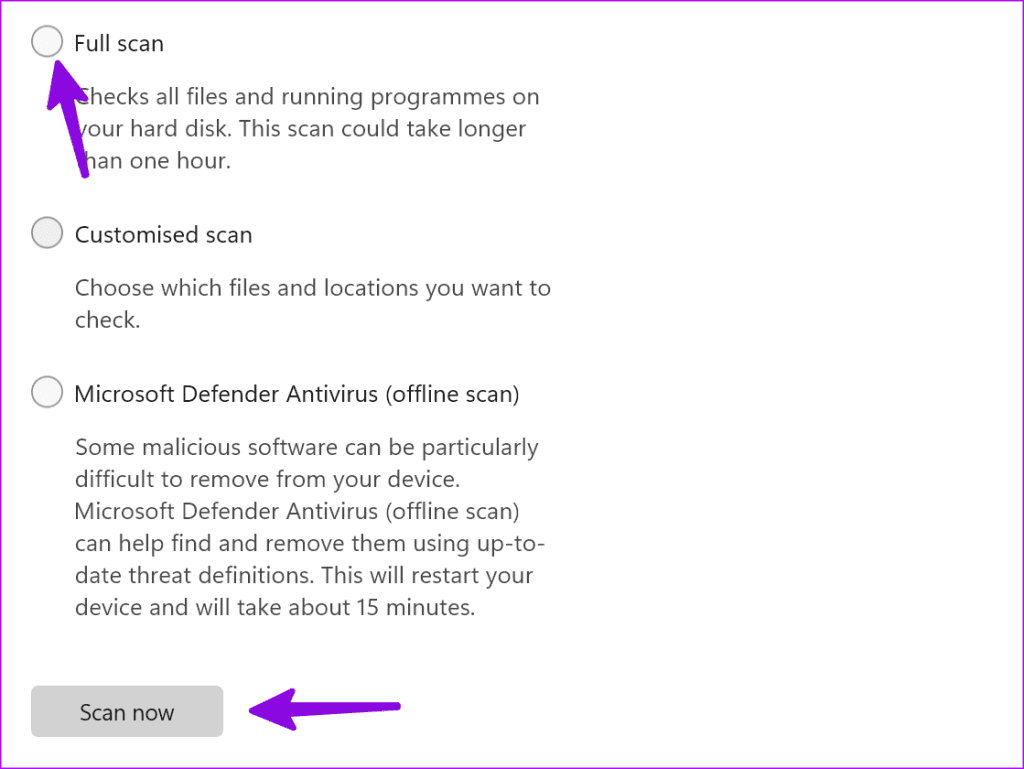
9. आउटलुक अपडेट करें
माइक्रोसॉफ्ट नियमित रूप से आउटलुक को नए फीचर्स और बग फिक्स के साथ अपडेट करता रहता है। आपको ईमेल देरी से मिलने का कारण आपके कंप्यूटर पर इंस्टॉल की गई किसी बग वाली एप्लिकेशन हो सकती है। अब आउटलुक का नवीनतम संस्करण इंस्टॉल करने का समय आ गया है।
प्रश्न 1: Outlook एप्लिकेशन लॉन्च करें और क्लिक करें एक फ़ाइल ऊपर।
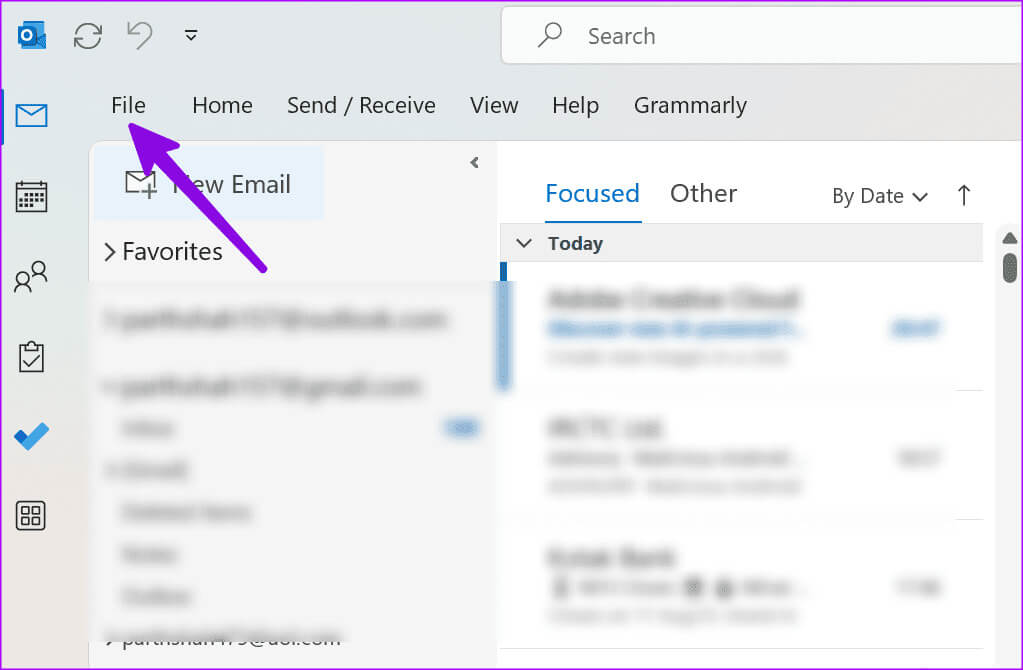
प्रश्न 2: अपना Office खाता चुनें और उसका विस्तार करें. अपडेट विकल्प।चुनना अभी अद्यतन करें।
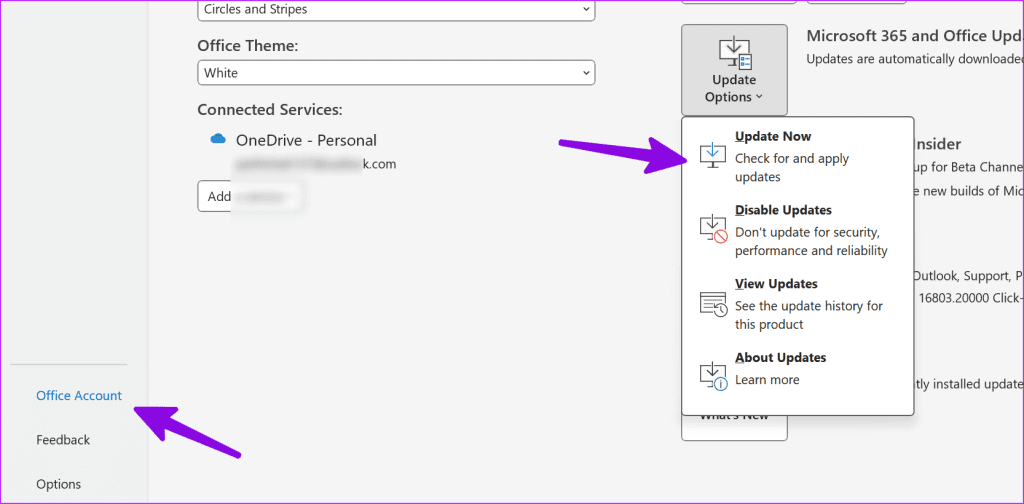
10. नया आउटलुक अनुभव आज़माएँ
माइक्रोसॉफ्ट, विंडोज़ के लिए आउटलुक डेस्कटॉप को नए वेब-आधारित आउटलुक ऐप से बदल देगा। अगर आपको अभी भी आउटलुक डेस्कटॉप में समस्या आ रही है, तो नया आउटलुक प्रीव्यू वर्ज़न आज़माएँ।
प्रश्न 1: आउटलुक ऐप खोलें और टॉगल स्विच सक्षम करें। “नया आउटलुक आज़माएँ” ऊपर।
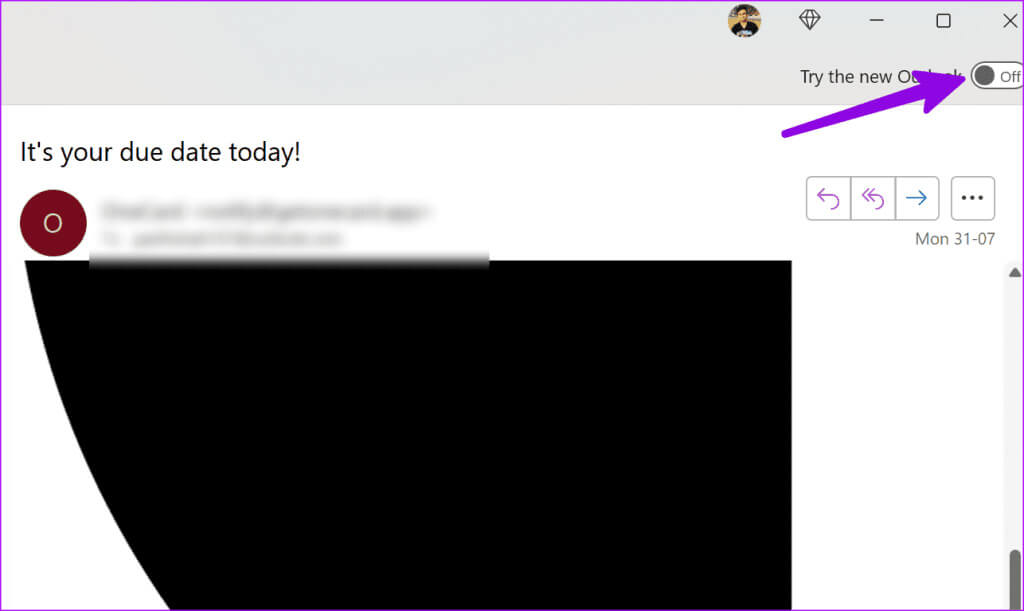
प्रश्न 2: ऐप को पुनः प्रारंभ करें और जांच करें। आउटलुक एक नये अवतार में.
आउटलुक पर निर्बाध ईमेल आदान-प्रदान का आनंद लें
Outlook में ईमेल देरी से आने पर आप महत्वपूर्ण अपडेट मिस कर सकते हैं। गलत वेब वर्ज़न पर स्विच करने से पहले, Windows 11 पर Outlook में देरी से आने वाले ईमेल की समस्या को तुरंत ठीक करने के लिए ऊपर दिए गए चरणों का पालन करें।